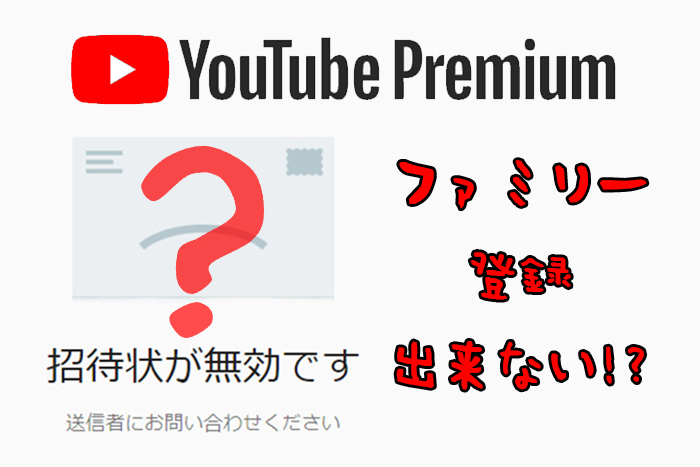
ユーチューブの広告無し有料プランが発表になった時『ちょっと高過ぎる』と思った方は多いと思いますが、実際に利用してみるとかなり便利でした。それで家族ごとのアカウントで利用出来る『ファミリープラン』の存在を知り登録してみたのですが、家族の招待がスムーズに行えず戸惑いました。
なので今後の為の記録として、メモに残したいと思います。
『iPhone・iPad』からの加入は高い
| 月額 | YouTube Premium | YouTube Music |
| iPhone・iPad | 1,550円 | 1,280円 |
| Android | 1,180円 | 980円 |
| PC | 1,180円 | 980円 |
YouTubeを利用する際は『iPhone』がメインなのですが、Apple端末から契約すると割高になることが分かりました。しかも3割増しなので、長期的に見ると危険です。
これは『YouTube Premium』も『YouTube Music』も同じで、いわゆる『Apple税』なのでしょう。
まぁ、別会社のサービスを利用する訳ですから納得は出来ますが、知らなければ確実に損ですね。
プラン乗り換え
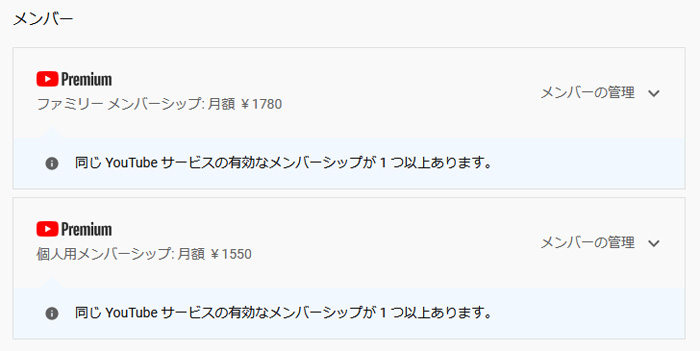
一旦解約し再契約しなければと思いましたが、パソコンから開くと『ファミリーメンバーシップ』への乗り換えで、Microsoft料金が適用になるので便利でした。ちなみに申し込み日だけは二重契約になりますが、その日限りの日割り計算が適用されるので安心でした。
翌日には旧契約である『個人用メンバーシップ』の欄は、無事に消えていました。
-
-
YouTube Premium
YouTube Premium では、広告なしの再生、オフライン再生、バックグラウンド再生を YouTube と You ...
www.youtube.com
申し込みは、上記リンクから入ります。
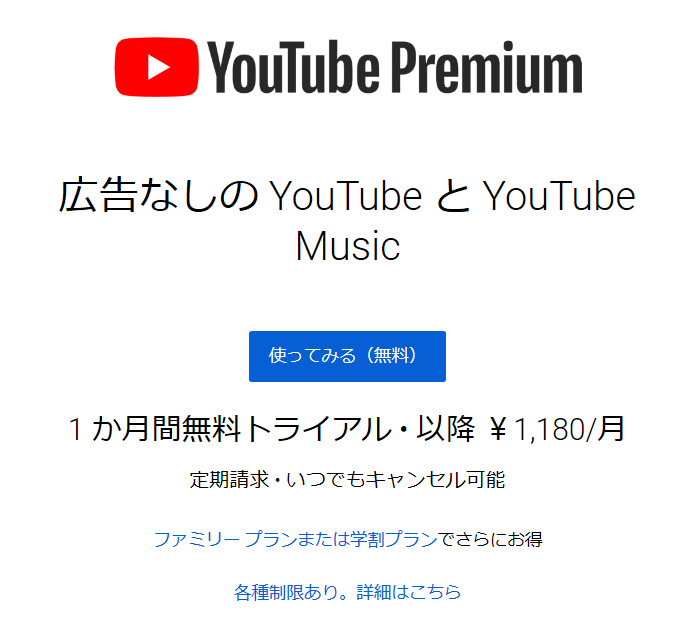
新規でも乗り換えでも、項目に沿って進めれば契約完了です。
しかし、流れの中で『ファミリー招待』シーンがあるのですが、そもそものアカウント登録がまだだったので、一旦保留にして再度戻って来たら招待が上手く行かない現象に直面した訳です。
『メンバー招待画面』に辿り着けない
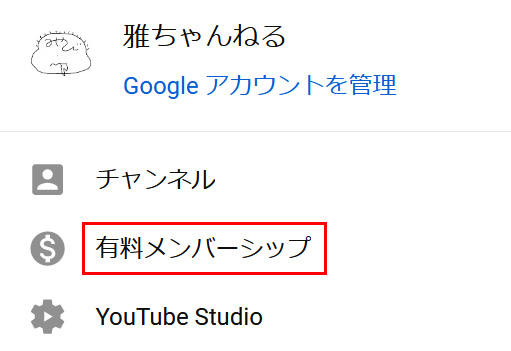
YouTubeトップ右上の、アカウントアイコンのプルダウンから『有料メンバーシップ』へ入ります。
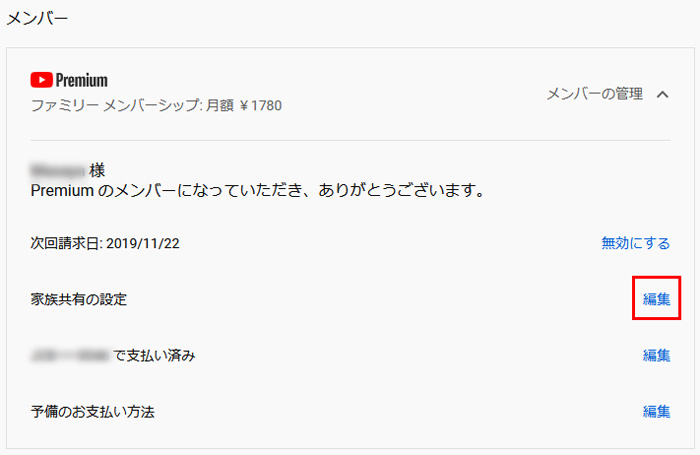
『家族共有の設定』⇒『編集』をクリック。
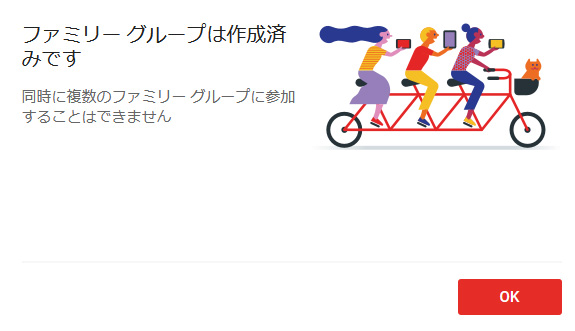
すると『ファミリーグループは作成済みです』と出て、これ以上進むことは出来ません。
まぁ、説明通りなのかも知れませんが、次のステップである家族招待画面へ飛べないのです。この辺り、Googleの分かり辛い部分だと思ってしまいます。
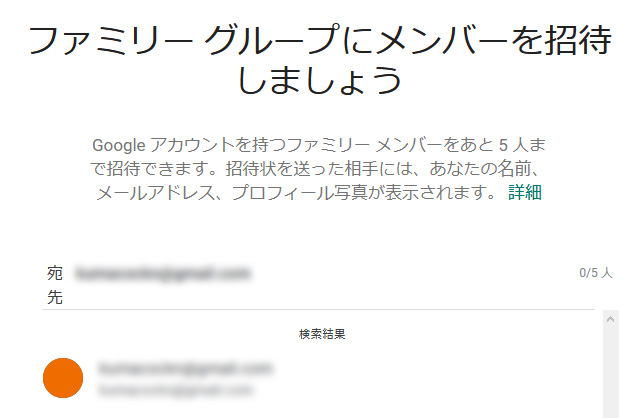
ちなみに、招待するアカウントが用意出来ている状態で申し込んだのであれば、ここまでスムーズに行けるので、全く困らない方もいる訳です。
招待状が無効です
-
-
Google Family Group - Stay Connected with a Family Account
Set up a Google family account by creating a family group to ...
families.google.com
結局、ヘルプから上記URLをゲットし『メンバー招待画面』へ辿り着きました。
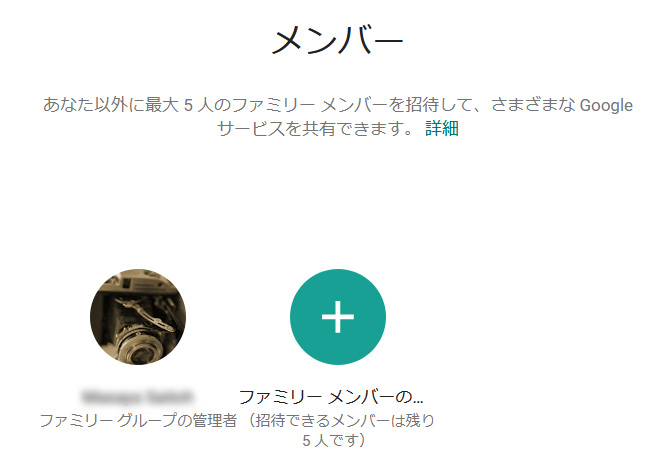
しかし、5人登録出来るってすごいですね。
『+』ボタンで進みます。
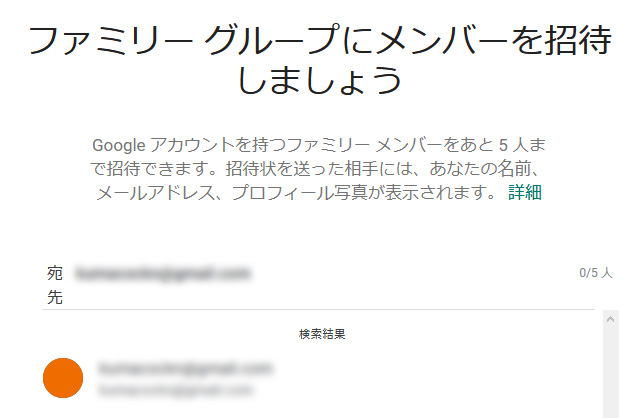
宛先に、メールアドレスを入力します。
すると招待したい相手にメールが届き、添付のURLから招待を受け取る仕組みです。
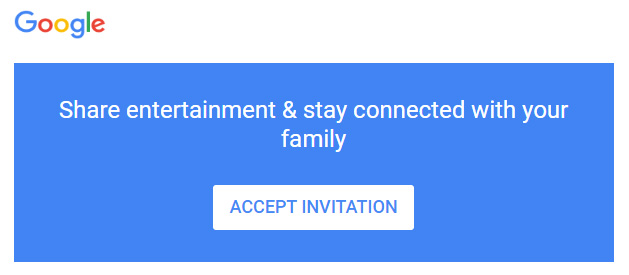
相手に届いたメールがこちら。
『ACCEPT INVITATION』ボタンを押します。
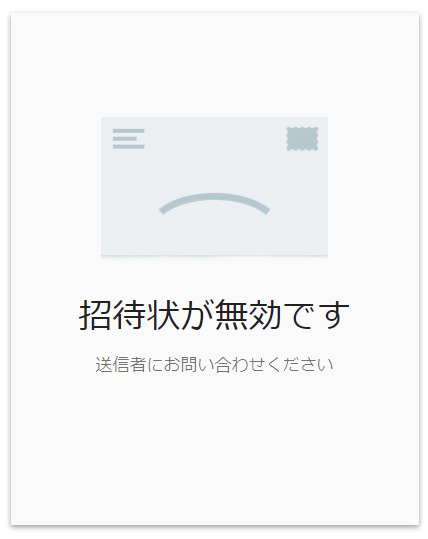
ここで、問題発生。
『招待状が無効です』と出てしまいました。
『YouTubeアカウント』の『Gmail』へ送ったのですが、なぜか通りません。
仕方なく、別途契約の『Yahoo!メール』経由で送り直したら、すんなり認識されました。
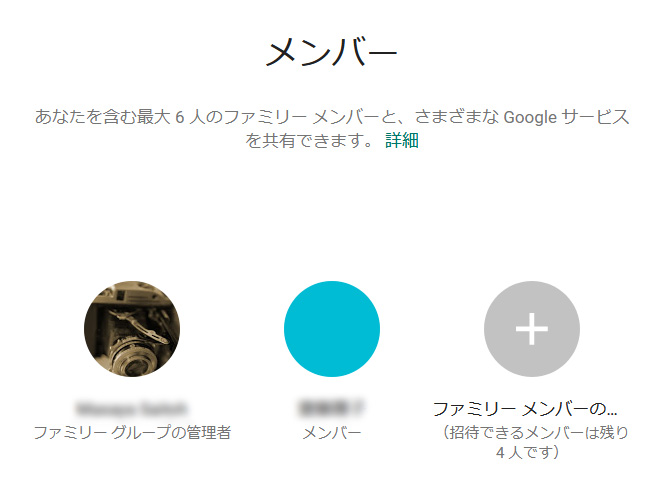
これで無事に、メンバー登録完了しました。
上手く行かなかった意味は分かりませんが、取り合えず成立です。
登録順序の復習
- 招待先のアカウントを作ってから、ファミリープランへ申し込む。
- 『Gmail』招待で通らなければ、別のメールアドレスを利用する。
本当は、ガッツリGoogleサービスを利用したいのですが、設定などが分かり辛いと感じてしまう為、全てを委ねるまでには至りません。
はいっ、勉強不足ですいません。